Sai cos'è l'effetto Ken Burns? Sai come creare Ken Burns Effect per la tua presentazione o video? Se non ne hai idea o addirittura non ne hai sentito parlare, allora sei nel posto giusto.
Questa è la guida definitiva su Ken Burns Effect che tutto ciò che dovresti sapere.
Cos'è l'effetto Ken Burns?
Ken Burns Effect è un effetto che replica il movimento di una telecamera durante la registrazione di video, dal nome di Ken Burns, che è il primo regista a utilizzare lo stile visivo per i documentari. L'effetto aggiunge uno zoom e una panoramica fluidi a qualsiasi immagine statica in un video. Il pan scorre da sinistra a destra, mentre il tilt viene sparato dall'alto verso il basso. Anche il minimo movimento può dare vita alle foto.
Dove si può usare l'effetto Ken Burns?
Ken Burns ha utilizzato l'effetto per i suoi documentari quando l'unica risorsa disponibile erano le foto. Ha utilizzato gli effetti di panoramica e zoom per mantenere l'interesse del pubblico durante la visione del video. Al momento, l'effetto Ken Burns può essere utilizzato in vari casi. Consente la transizione senza interruzioni da un'immagine fissa a un video.
Come creare l'effetto Ken Burns con Wondershare Filmora
Esistono diversi modi per ottenere l'effetto Ken Burns in foto e video. Sul mercato sono disponibili molti strumenti che possono aiutarti a gestire Ken Burns Effect.
Tra questi, il modo migliore per farlo è con l'uso di Filmora. È un potente software di editing video facile da usare e molto facile da usare. È disponibile sia per PC che per Mac.
Perché scegliere Wondershare Filmora
- Wondershare Filmora ha una nuova funzionalità chiamata Ritaglia e Zoom che consente all'utente di applicare l'effetto Ken Burns non solo su foto ma anche su clip video.
- Il software è facile da usare e puoi facilmente tagliare, ritagliare, ruotare e invertire qualsiasi parte del video.
- Ha uno strumento avanzato di regolazione del colore che migliora la qualità del video regolandone il bilanciamento, il contrasto, la saturazione e la tonalità. Se lo desideri, puoi anche aggiungere effetti LUTS 3D al video.
- Il software viene fornito con diverse transizioni, titoli e altri elementi come POP, tilt-shift e mosaico, solo per citarne alcuni.
- I video modificati tramite Wondershare Filmora possono essere condivisi in vari modi, incluso il caricamento dei video direttamente su YouTube o Vimeo; trasferire il video su dispositivi mobili; o masterizzalo su DVD.
Fase 1:scarica Wondershare Filmora
Il primo passo è scaricare Filmora. Supporta entrambe le piattaforme Windows e Mac. Una volta completato il download, installa il software. Basta seguire la procedura guidata per la corretta installazione dello strumento di editing video.
Passaggio 2:importa foto e video
Dopo aver installato lo strumento di editing video, il passaggio successivo consiste nell'importare le foto e i video che desideri abbiano l'effetto Ken Burns. Innanzitutto, devi aprire il programma, quindi importare i video e le foto. Dopo aver importato le foto e i video, trascinali nella timeline. Una volta che sono sulla timeline, ora puoi applicare l'effetto Ken Burns.
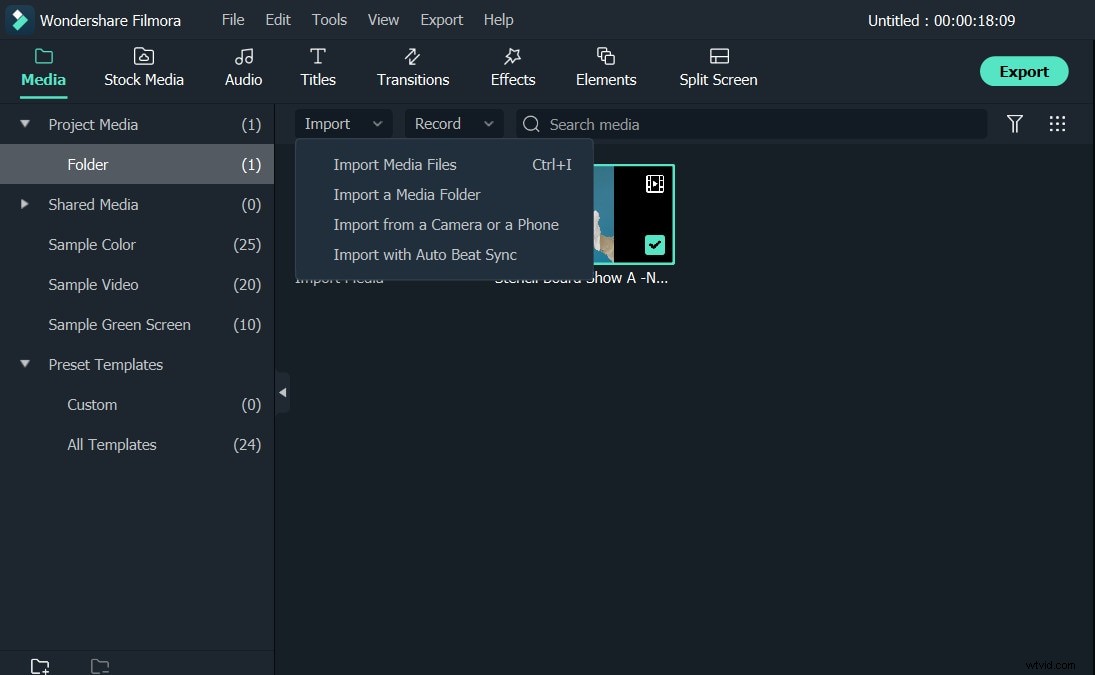
Passaggio 3:ritaglia e ingrandisci le foto o i video
Il passaggio successivo consiste nel fare clic con il pulsante destro del mouse sul clip video nella timeline. Quindi scegli Ritaglia e Zoom. Puoi anche premere Alt+C come scorciatoia.
Verrà quindi visualizzata la finestra dello strumento Ritaglia e Zoom. Seleziona Panoramica e zoom. Ci sono due wireframe trovati nella finestra di sinistra. Questi sono il frame iniziale e il frame finale. Puoi facilmente regolare la posizione e le dimensioni delle cornici per ottenere l'effetto che desideri ottenere. Quindi le foto o i video selezionati riceveranno l'effetto Ken Burns.
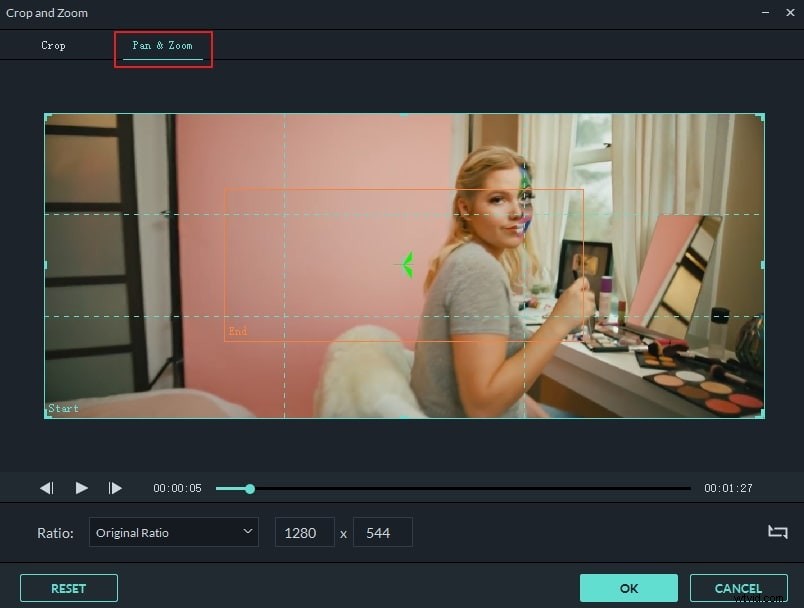
Fase 4:regola e visualizza in anteprima
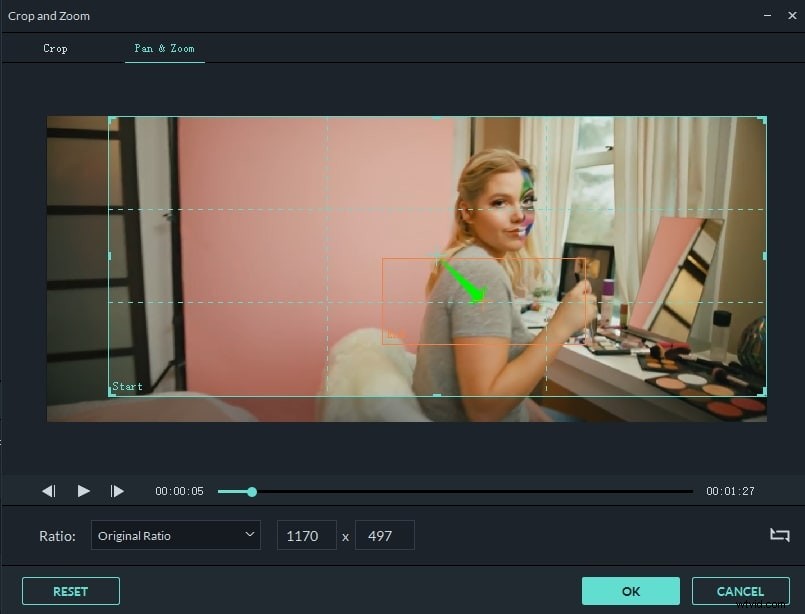
Puoi visualizzare in anteprima il video facendo clic sul pulsante Riproduci che si trova nella finestra di anteprima. Se non sei soddisfatto dell'effetto Ken Burns, puoi facilmente regolarlo trascinando i tempi. Oppure puoi reimpostare la sequenza temporale e farlo di nuovo.
Passaggio 5:salva il video
Quando sei soddisfatto dell'effetto Ken Burns, fai clic su ESPORTA pulsante. Puoi esportare il video in qualsiasi formato video, come WMV, MP4, AVI, MOV, MKV, GIF e molti altri. Puoi anche caricare il video direttamente su Vimeo e YouTube. Puoi anche scegliere di masterizzare il prodotto finale su un DVD.
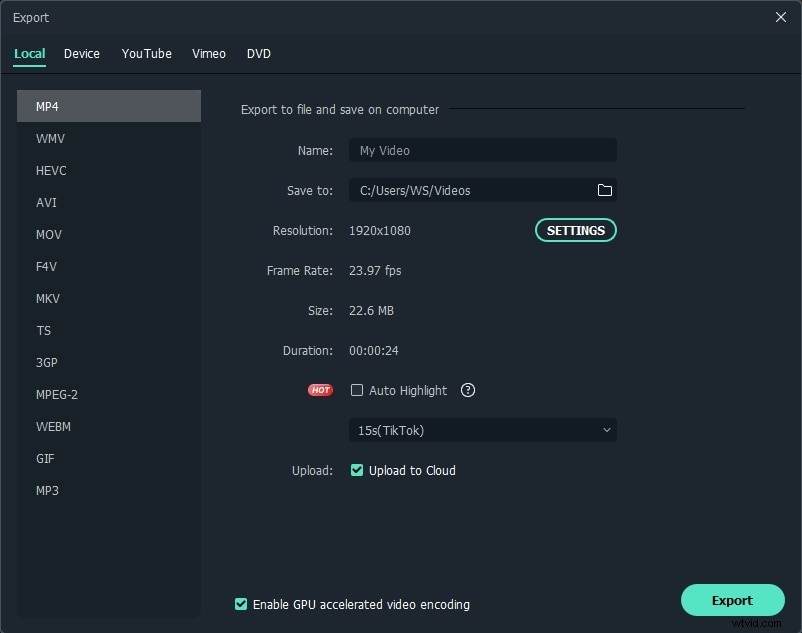
Dopo aver applicato l'effetto Ken Burns, puoi anche aggiungere altri effetti al video, come sovrapposizioni e LUTS 3D. Puoi anche aggiungere musica di sottofondo alla presentazione o al video. Tutto questo può essere fatto usando Filmora.
Conclusione
Come puoi vedere, Filmora è lo strumento migliore per applicare Ken Burns Effect a immagini fisse o video. Controlla il video per conoscere i dettagli (1:33). E la cosa migliore è che puoi scaricare e utilizzare la versione di prova gratuitamente.
Ti permetterà di applicare l'effetto e molto altro ancora. Ora scaricalo per provare!
